怎么关闭windows7操作系统的uac控制
win7如何关闭uac(图文详解)

win7如何关闭uac(图文详解)如何关闭Windows7 UAC?二种方法进入“UAC设置界面”:方法1:开始→控制面板→查看方式:大图标→操作中心→更改用户账户控制设置→把滑块移到最下面。
方法2:“开始”菜单→点击“账户名称头像图标”→更改用户账户控制设置→把滑块移到最下面。
调出UAC界面后,只要把滑块拉到最下面,即把UAC功能关闭了,重新启动计算机后生效!下面贴出第2种方法的详细步骤图片:保护Win7安全不得不说的UAC,众所周知,UAC是User Account Control的缩写,其中文翻译为用户帐户控制,是微软在Windows Vista和Win7中引用的新技术,主要功能是进行一些会影响系统安全的操作时,会自动触发UAC,用户确认后才能执行大部分的恶意软件、木马病毒、广告插件在进入计算机时都会有如:将文件复制到Windows或Program Files等目录、安装驱动、安装ActiveX等操作,而这些操作都会触发UAC。
面对这些不安全的因素,用户该如何解决UAC带来的问题?本文详细介绍了UAC触动的详细功能,并可以在UAC提示时来禁止这些程序的运行。
能够触发UAC的操作包括:修改Windows Update配置;增加或删除用户帐户;改变用户的帐户类型;改变UAC设置;安装ActiveX;安装或卸载程序;安装设备驱动程序;修改和设置家长控制;增加或修改注册表;将文件移动或复制到Program Files或是Windows目录;访问其他用户目录UAC很烦是的,微软自从Windows Vista开始加入了UAC,这也成了人们对VISTA不满的诟病之一,因为Vista 不像Win7一样可以对UAC进行级别设置(其实Windows7的UAC也很烦),当时的电脑的普遍配置也很低,所以人们对这个动不动就弹出来,同时还会锁定屏幕的家伙很厌恶。
UAC在Win 7中的完善就是因为UAC太烦了,所以微软在Win 7中,加入了UAC的等级设置功能,分别对应4个级别:默认级别(2级):在默认级别下,只有在应用程序试图改变计算机设置时才会提示用户,而用户主动对Windows进行更改设置则不会提示。
让windows7中的UAC不再弹出_取消windows7帐户控制提示_跳过windows7 UAC

让windows7中的UAC不再弹出_取消windows7帐户控制提示_跳过windows7 UAC此方法来源于tkocn /lifenghui20/blog/item/eb0a427e16f4cf18293 88aae.html不过对英文不熟悉的朋友可能看那样教程会感觉很懵懂;下面冰弦就来补充一个比较详细的图文说明:1:取消windows7帐户控制提示的方法可以不用这个方法,那就是直接启用最高管理员帐户来登录win7系统,即启用:Administrator 用户,但是这样做不太安全,因为很多程序都可以直接以管理员身份直接运行;包括病毒、木马等等恶意程序;2:我们主要是用微软的 Microsoft Application Compatibility Toolkit 这个工具来设置相关的程序直接以 Administrator 的身份运行,那样就不会再有烦人的帐户控制提示提示了;主要是给执行程序添加Runasadmin跟Runaslnvoker 这两个权限,Runasadmin =run as admin ,即以管理员身份运行。
Microsoft Application Compatibility Toolkit 是免费的,目前版本为5.6 ;官方下载:/downloads/en/details.aspx?FamilyID=24da89e9-b581-47b0-b45e-492dd6da2971直接下载链接:地址包含 为官方网站;/download/D/3/3/D33A8F5D-A7E1-4BBE-B04D-7A688785A229/ApplicationCompatibilityToolkitSetup.exe下载好了打开运行安装:点击next:安装好了之后,上桌面上面并没有快捷方式图片,所以要在开始菜单中打开Compatibility Administrator (32-bit) 这个程序,如果您的WIN7系统为 64位,可能会显示是 Compatibility Administrator (64-bit);可发它发送到桌面快捷方式;如果您安装过旧版本的MicrosoftApplication Compatibility Toolkit,新的版本会直接覆盖掉,不管安装目录是否相同;打开这个程序会弹出帐户控制提示,点击是运行,如果没有弹出,它会提示必须以管理员身份运行才能设置;开始添加项目:如下图:最后是安装:取消添加:可以先把所有需要添加的程序都添加好了,再保存成一个SDB文件,最后安装也行。
使用控制面板关闭UAC

当然,修改完成后也需要重启系统以应用更改。
类别:默认分类||添加到搜藏 |分享到i贴吧|浏览(2030)|评论 (0) 上一篇:2009雷人贱话~
使用控制面板关闭UAC
1.打开控制面板
2.在“User Account and Family settings(用户帐户与家庭设置)”中点击”Add or remove user account”
中某一个用户账户,如Guest。
4.在该用户账户的属性页面中,点击“Go to the main User Account page”链接。
开始(Start) > Run (运行) > gpedit.msc
如果您的Windows Vista系统连入了基于活动目录(Active Directory)的本地网络,则需要使用组策略管理控制台,具体步骤为:
开始(Start) > Run (运行) > gpmc.msc
在组策略管理控制台窗口中,找到您的Windows Vista系统所属的域或OU,编辑其属性。
注意: 在对注册表进行操作之前,应先备份注册表,将要修改的注册表分枝导出到文本文件或以.reg为扩展名的注册表文件中,以防因操作失误导致系统不可用。
1.打开注册表编辑器RegEdit。
2.在注册表中找到如下的registry key:
HKEY_LOCAL_MACHINE \Software \Microsoft \Windows \CurrentVersion \Policies \System
依次打开 Computer Configuration > Windows Settings > Security Settings > Local Policies > Security Options.
怎么关闭Win7系统UAC用户账户控制
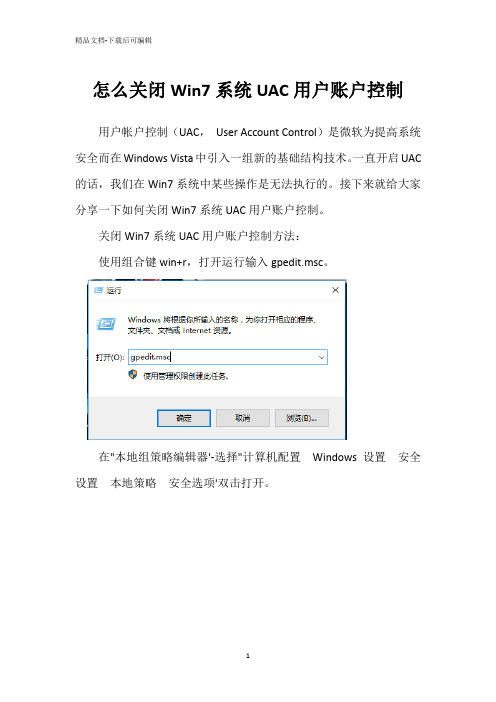
怎么关闭Win7系统UAC用户账户控制
用户帐户控制(UAC,User Account Control)是微软为提高系统安全而在Windows Vista中引入一组新的基础结构技术。
一直开启UAC 的话,我们在Win7系统中某些操作是无法执行的。
接下来就给大家分享一下如何关闭Win7系统UAC用户账户控制。
关闭Win7系统UAC用户账户控制方法:
使用组合键win+r,打开运行输入gpedit.msc。
在"本地组策略编辑器'-选择"计算机配置Windows 设置安全设置本地策略安全选项'双击打开。
双击打开之后,定位到"用户帐户控制:管理员批准模式中管理员的提升权限提示的行为'。
打开之后,在"本地安全设置'中的下拉框选择"不提示,直接提升',然后点击"确定'既可。
以上就是关于关闭Win7系统UAC用户账户控制方法的全部介绍了,系统之家还有更多关于Win7系统的介绍噢~。
鼎信诺常见问题解答2011-2012

目录1.如何创建集团公司多年度项目?12.数据导入软件后,总账、明细账里有数字显示,但打开的实质性底稿里没数据,什么原因?(之前底稿可以正常生成数据且加载项未被禁用)43.总账中明细科目有期初数,一级科目没有期初数,如何处理?44.创建审计项目后导入SJC文件没有凭证表数据怎么办?55.前端数据导入后,应收账款和其他应收款在总账中的数是对的,但是未审报表中应收账款和其他应收款与企业提供的报表数据对不上?76.做完调整后,底稿明细表中不上数怎么办?87.银行询证函的内容和格式如何更改?88.其他同事创建的项目,拷入自己电脑之后,打开底稿时提示选择相应模版如何处理?99.前端取数工具运行时提示过期怎么办?1010.下载的教学视屏无法播放怎么办?1011.抽凭时抽样方案里面没有相应的抽样方案,如何添加抽样方案?1012.前端取数工具提示有木马怎么办?1113.当20XX项目基础上创建20XX项目时,如何才能使两年的项目数据之间有联系?1114.XX诺审计程序安装不上怎么办?1115.XX诺软件如何在线授权?1116.做实质性底稿的时候,损益类底稿出现未审数和总分类账的数不一样该怎么办?1317.连续做多年的项目,在当前年度中没有上一个年度某个科目的某个单位明细,如何生成该单位明细的上期数?1418.手工账中〔EXCEL导数的方式〕有红色数据表示负数,但导入后,没有导入负数怎么回事?1619.怎么把自己的项目发给别人,SJG文件可不可以?1620.手工账导入审计系统后发现凭证摘要串行怎么办?1721.利用手工账模板做手工账,如果遇到凭证表数据量较大,怎么处理?1822.营业收入和营业成本明细表没有数据怎么办?1923.打开底稿表头或者整X表页全是乱码,如何处理?1924.重新覆盖安装了XX诺软件后,之前所有的项目在登录项目的界面不显示怎么办?2025.总账上资产类科目余额是负数是怎么回事?2126.连续创建多年项目,利润表生成上期数后,数据过不来是怎么回事?2127.调整分录里面红字影响本期发生和不参与计算是什么意思?2228.SJC文件导入失败怎么办?2229.审计程序在线更新后不能签名或签名时候报错怎么办?甚至审计软件都无法打开,无法正常使用。
怎样在Windows系统中禁用UAC(用户账户控制)
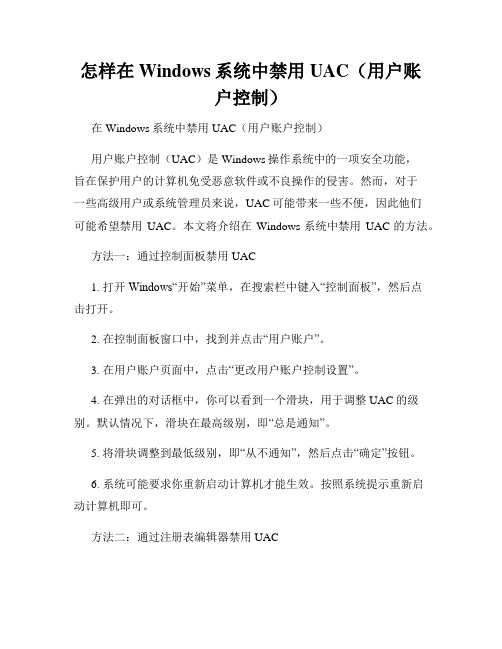
怎样在Windows系统中禁用UAC(用户账户控制)在Windows系统中禁用UAC(用户账户控制)用户账户控制(UAC)是Windows操作系统中的一项安全功能,旨在保护用户的计算机免受恶意软件或不良操作的侵害。
然而,对于一些高级用户或系统管理员来说,UAC可能带来一些不便,因此他们可能希望禁用UAC。
本文将介绍在Windows系统中禁用UAC的方法。
方法一:通过控制面板禁用UAC1. 打开Windows“开始”菜单,在搜索栏中键入“控制面板”,然后点击打开。
2. 在控制面板窗口中,找到并点击“用户账户”。
3. 在用户账户页面中,点击“更改用户账户控制设置”。
4. 在弹出的对话框中,你可以看到一个滑块,用于调整UAC的级别。
默认情况下,滑块在最高级别,即“总是通知”。
5. 将滑块调整到最低级别,即“从不通知”,然后点击“确定”按钮。
6. 系统可能要求你重新启动计算机才能生效。
按照系统提示重新启动计算机即可。
方法二:通过注册表编辑器禁用UAC1. 打开Windows“开始”菜单,在搜索栏中键入“regedit”,然后点击打开注册表编辑器。
2. 在注册表编辑器中,定位到以下路径:HKEY_LOCAL_MACHINE\SOFTWARE\Microsoft\Windows\CurrentVer sion\Policies\System3. 右键点击System键,选择“新建”-“DWORD (32位)值”。
4. 将新建的键命名为“EnableLUA”,然后按下回车键。
5. 右键点击新建的“EnableLUA”键,选择“修改”。
6. 在弹出的编辑DWORD(32位)值对话框中,将数值数据修改为“0”(不包含引号),然后点击“确定”按钮。
7. 关闭注册表编辑器并重新启动计算机,禁用UAC的设置将会生效。
需要提醒的是,禁用UAC可能会增加系统受到恶意软件攻击的风险。
因此,在禁用UAC之前,请确保你对计算机的其他安全设置做好了充分的保护措施,如安装杀毒软件、更新操作系统等。
windows7设置大全

windows7设置大全windows7的确是非常优秀的系统,在网络上面充斥着对于windows7的美化、界面的调整、以及功能的介绍。
很少提到windows7的速度优化的话题,事实上,很多老机也在使用着windows7。
要想windows7有更好的性能,更符合我们的使用习惯,我们可以对其进行一番优化设置。
1.让IE飞起来一些IE插件用去更多时间启动,无疑这会拖慢整个浏览器的性能。
在Windows 7中的IE8里,使用者可以知道哪些浏览器插件(扩展)运行最慢。
用法:点击Tools(工具) > Manage Add-ons(管理加载项),右侧的载入用时列表中显示了插件的运行情况。
2.任务栏的修复Windows 7加强了安全性,因此,在关闭UAC(用户帐户控制)的情况下,用于桌面侧边栏的gadgets将不能启用。
如果你禁用了UAC,还打算正常使用gadgets(小工具),按照如下的方法操作。
运行注册编辑器,找到以下位置:HKEY_LOCAL_MACHINESOFTWAREMicrosoftWindo wsCurrentVersionSidebarSettings创建一个新的DWORD值,键名为AllowElevatedProcess,数值设为1,这样gadgets又能正常启动了。
3.加速磁盘碎片整理Windows 7中的磁盘碎片整理工具比Windows Vista提供了更多的可控选项,它的命令行版本也提供一些有趣的新功能。
下面是参数说明:/r 并行处理多个驱动器/h 让磁盘碎片整理工具使用更多的系统资源,以便加速运行/u 提供定期进度报告,你可以看到整理碎片的详细过程命令用法示例:defrag /c /h /u /r作用:在一个命令行窗口中快速整理多个驱动器。
更多参数和用法可用defrag /? 来获得。
4.禁用智能窗口排列Windows 7的另一个新功能就是智能排列窗口,当你把一个窗口拖拽到屏幕顶部时,它会自动最大化。
[转]深入了解Windows7的用户账户控制(UAC)
![[转]深入了解Windows7的用户账户控制(UAC)](https://img.taocdn.com/s3/m/a906ef06e87101f69e319541.png)
深入了解Windows7的用户账户控制(UAC)在家庭和公司环境中,使用标准用户帐户可以提高安全性并降低总体拥有成本。
当用户使用标准用户权限(而不是管理权限)运行时,系统的安全配置(包括防病毒和防火墙配置)将得到保护。
这样,用户将能拥有一个安全的区域,可以保护他们的帐户及系统的其余部分。
对于企业部署,桌面IT 经理设置的策略将无法被覆盖,而在共享家庭计算机上,不同的用户帐户将受到保护,避免其他帐户对其进行更改。
但是,很久以来,Windows 的用户一直都在使用管理权限运行。
因此,软件通常都开发为使用管理帐户运行,并且(通常无意间)依赖于管理权限。
为了让更多软件能够使用标准用户权限运行,并且帮助开发人员编写能够使用标准用户权限正常运行的应用程序,Windows Vista 引入了用户帐户控制(UAC)。
UAC 集成了一系列技术,其中包括文件系统和注册表虚拟化、受保护的系统管理员(PA) 帐户、UAC 提升权限提示,以及支持这些目标的Windows 完整性级别。
我在我的会议演示文稿和TechNet 杂志UAC 内部信息一文中详细讨论了这些内容。
Windows 7 沿用了UAC 的目标,基础技术相对未做改变。
但是,它引入了UAC 的PA 帐户可以运行的两种新模式,以及某些内置Windows 组件的自动提升机制。
在此文章中,我将论述推动UAC 技术发展的因素、重新探讨UAC 和安全性之间的关系、描述这两种新模式,并介绍自动提升的具体工作方式。
请注意,此文章中的信息反映了Windows 7 预发布版本的行为,该行为在许多方面与beta 版有所不同。
UAC 技术UAC 技术的最基本元素和直接效益在于它能使标准用户更方便地使用Windows。
演示示例展示了Windows XP 和Windows Vista 上有关设置时区的权限要求的不同之处。
在Windows XP 上,更改时区需要管理权限,实际上,即使是使用时间/日期控制面板小程序查看时区也需要管理权限。
Windows 7的用户账户控制(UAC)策略调整及设置方法

Windows 7的用户账户控制(UAC)策略调整及设置方法Windows 7的用户账户控制(UAC)策略调整及设置方法大家在使用Vista的时候,很是厌烦VISTA每次弹出的UAC提示呢,那么在Windows 7上UAC功能又做了哪些调整呢,本文就跟大家一同了解Windows 7上UAC新策略及UAC的关闭及其他设置方法,详尽的WINDOWS 7中文版抓图会让你一目了然,如饮甘露。
用户账户控制(UAC)是VISTA引入的系统保护举措,这一举措就如同牛皮癣一样骚扰着每个VISTA用户,看来是盖茨深深意识到UAC的设计太过草率,有把用户当小白鼠的嫌疑。
所以在WINDOWS 7上的UAC策略调整相当大。
当然也可以认为是UAC在VISTA已经测试成果。
一、WINDOWS 7上UAC策略调整概要在VISTA上,凡是涉及以下情况的,一律都会弹出UAC提示:1、管理员身份运行程序2、安装卸载任何程序,包括驱动程序及ACTIVEX控件3、改变WINDOWS防火墙、UAC设置4、配置WINDOWS更新、添加删除用户账户包括改变账户类型5、家长控制、计划任务、查看或修改其他账户的文件或文件夹6、磁盘碎片整理等等在VISTA上均会弹出UAC提示,够是烦人的,而且在VISTA只有关闭和开启UAC可选项。
到了WINDOWS 7,UAC策略做了大量调整,默认只对以管理员身份运行程序、安装程序、卸载程序(不全部)、驱动程序安装和卸载、ACTIVEX控件及UAC设置改变,才会弹出UAC提示。
并且支持UAC的分级控制调整。
Windows 7的UAC功能已经变得更为人性化一点。
实际上及时WINDOWS 7不提示,对于杀毒软件来说,都应该提示这些改变的。
只是杀毒软件在右下角提示个小窗口,然后让用户选择操作,WINDOWS7直接全屏变灰,警示意味更为强烈一点而已。
二、WINDOWS 7 UAC控制图解及开启/关闭UAC方法WINDOWS 7 UAC控制位置:控制面板——用户账户,里选择更改用户账户设置,如下图。
创建UAC白名单-让Win7弹窗不再频繁

创建UAC白名单,让Win7弹窗不再频繁UAC(User Account Control,用户帐户控制)是微软为提高系统安全而在Windows Vista中引入的新技术,它要求用户在执行可能会影响计算机运行的操作或执行更改影响其他用户的设置的操作之前,提供权限或管理员密码。
通过在这些操作启动前对其进行验证,UAC 可以帮助防止恶意软件和间谍软件在未经许可的情况下在计算机上进行安装或对计算机进行更改。
以下内容转至/a/20101206/537.html,稍有改动Windows 7的UAC用户账户控制功能,这是Windows 7的一大安全屏障,不过,不少朋友也会面对频发的用户账户控制提示下的黑屏头疼。
当然,你可以选择关闭UAC功能即将安全级别设置为“从不通知”。
然而,这时系统安全性已经降低到和WinXP差不多的程度。
能否为UAC设置一个白名单呢?我认可的程序不再弹出黑屏呢?当然可以了,那就是使用Application Compatibility Toolkit(单击下载6.0)(以下简称:ACT,中文名为应用程序兼容性工具)。
一、ACT简介和启动ACT(点击查看简介)是微软提供的解决某些软件和Windows Vista/7的兼容性的软件。
不过,用它来建立一个UAC的白名单问题也不大。
我们只需单击“开始→所有程序→Microsoft Application Compatibility Toolkit”程序下的“Compatibility Administrator (64-bit)”(当然也可以是Compatibility Administrator (32-bit),根据自己的系统决定)命令,这时将打开“Compatibility Administrator (64-bit)-New Database”(兼容性管理员新建数据库)窗口。
二、建立UAC白名单下面,我就可以来建立一个程序的UAC白名单了,以CPUID HWMonitor为例。
win7如何关闭UAC功能
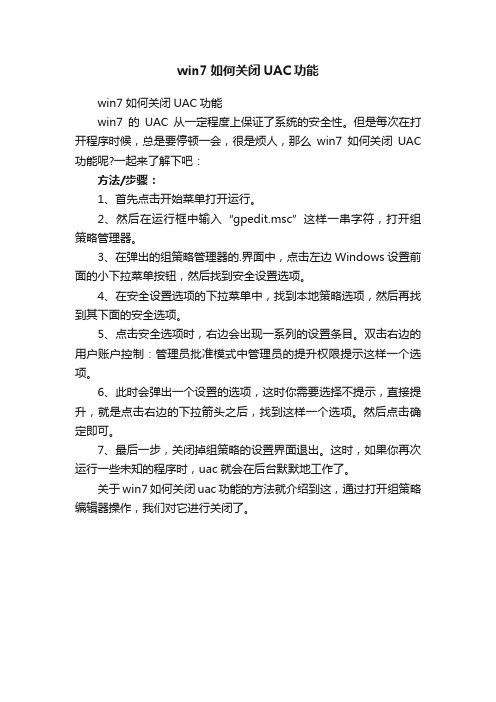
win7如何关闭UAC功能
win7如何关闭UAC功能
win7的UAC从一定程度上保证了系统的安全性。
但是每次在打开程序时候,总是要停顿一会,很是烦人,那么win7如何关闭UAC 功能呢?一起来了解下吧:
方法/步骤:
1、首先点击开始菜单打开运行。
2、然后在运行框中输入“gpedit.msc”这样一串字符,打开组策略管理器。
3、在弹出的组策略管理器的.界面中,点击左边Windows设置前面的小下拉菜单按钮,然后找到安全设置选项。
4、在安全设置选项的下拉菜单中,找到本地策略选项,然后再找到其下面的安全选项。
5、点击安全选项时,右边会出现一系列的设置条目。
双击右边的用户账户控制:管理员批准模式中管理员的提升权限提示这样一个选项。
6、此时会弹出一个设置的选项,这时你需要选择不提示,直接提升,就是点击右边的下拉箭头之后,找到这样一个选项。
然后点击确定即可。
7、最后一步,关闭掉组策略的设置界面退出。
这时,如果你再次运行一些未知的程序时,uac就会在后台默默地工作了。
关于win7如何关闭uac功能的方法就介绍到这,通过打开组策略编辑器操作,我们对它进行关闭了。
关闭uac功能
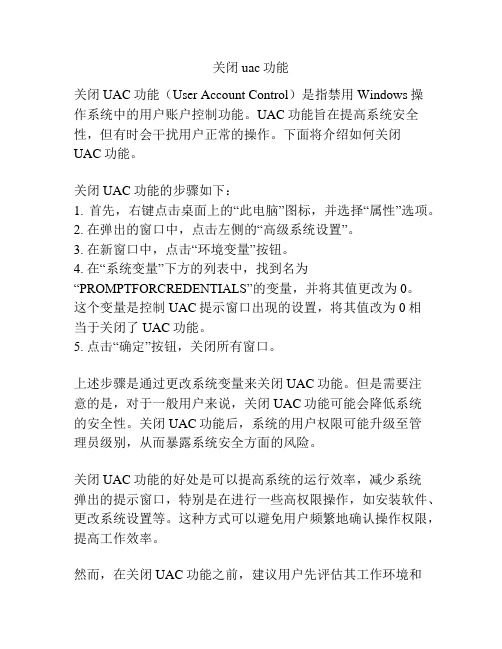
关闭uac功能关闭UAC功能(User Account Control)是指禁用Windows操作系统中的用户账户控制功能。
UAC功能旨在提高系统安全性,但有时会干扰用户正常的操作。
下面将介绍如何关闭UAC功能。
关闭UAC功能的步骤如下:1. 首先,右键点击桌面上的“此电脑”图标,并选择“属性”选项。
2. 在弹出的窗口中,点击左侧的“高级系统设置”。
3. 在新窗口中,点击“环境变量”按钮。
4. 在“系统变量”下方的列表中,找到名为“PROMPTFORCREDENTIALS”的变量,并将其值更改为0。
这个变量是控制UAC提示窗口出现的设置,将其值改为0相当于关闭了UAC功能。
5. 点击“确定”按钮,关闭所有窗口。
上述步骤是通过更改系统变量来关闭UAC功能。
但是需要注意的是,对于一般用户来说,关闭UAC功能可能会降低系统的安全性。
关闭UAC功能后,系统的用户权限可能升级至管理员级别,从而暴露系统安全方面的风险。
关闭UAC功能的好处是可以提高系统的运行效率,减少系统弹出的提示窗口,特别是在进行一些高权限操作,如安装软件、更改系统设置等。
这种方式可以避免用户频繁地确认操作权限,提高工作效率。
然而,在关闭UAC功能之前,建议用户先评估其工作环境和使用需求。
如果用户经常处理敏感信息,需要保护系统的安全性,就不建议关闭UAC功能。
相反,如果用户安装了可信任的安全防护软件,并且完全了解所做操作的风险,那么关闭UAC功能就是可行的选择。
总结来说,关闭UAC功能是一项个性化的决定。
用户需要权衡自身的需求和安全因素,并在知晓风险的前提下做出选择。
在关闭UAC功能时,建议用户保持警惕,注意来自未知来源的文件或链接,以保证系统的安全。
win7关闭UAC

Windows 7关闭UAC的方法UAC简介:UAC(User Account Control,用户帐户控制)是微软为提高系统安全而在Windows Vista 中引入的新技术,它要求用户在执行可能会影响计算机运行的操作或执行更改影响其他用户的设置的操作之前,提供权限或管理员密码。
通过在这些操作启动前对其进行验证,UAC 可以帮助防止恶意软件和间谍软件在未经许可的情况下在计算机上进行安装或对计算机进行更改。
Windows7中的UAC:UAC(用户帐户控制)是作为一项安全功能第一次在Vista中出现,它被设计用来减少PC 受到恶意软件侵害的机会。
但因为它弹出警告窗口的次数过于频繁,扰乱了正常的用户体验,引起了用户的反感,当时被当成是“垃圾”。
但微软在Windows 7中并没有放弃UAC,而是将其重新设计,使之更适合用户使用。
相比于Vista的UAC只有“开启”和“关闭”两项功能设置,微软在Windows7的UAC里增加了四个级别的设置项。
最高的级别是“始终通知我”,即用户安装应用软件或者对应用软件进行升级、应用软件在用户知情或者不知情的情况下对操作系统进行更改、修改Windows 设置等等,都会向系统管理员汇报,同时屏幕会被锁死并降低亮度。
第二个级别为“仅在应用程序试图尝试改变计算机时”通知系统管理员。
这个级别是操作系统的默认控制级别。
他与第一个级别的主要差异就在于用户主动改变Windows设置时不会通知系统管理员。
在这个级别下,即使操作系统上有恶意程序在运行,也不会给操作系统造成多大的负面影响。
因为恶意程序不能够在系统管理员不知情的情况下修改系统的配置,如更改注册表、更改IE浏览器的默认页面、更改服务启动列表等等。
第三个级别为“仅当应用程序试图尝试改变计算机时”通知系统管理员,其他设置基本和第二级别一致,区别在于屏幕亮度不降低,也不锁屏。
到第四个级别就是所有都不通知即关闭UAC。
了解更多……第一种关闭方法:点击“开始”(即图标)-“入门”-“更改UAC设置”-将选项条拉到最下端,即可关闭(部分用户须重启)即可。
T3用友通问题集锦

T3用友通问题集锦目录1、安装用友通时提示“缺少版本信息,安装信息文件无效”? (1)2、安装MSDE2000数据库时提示:请确认您有足够的权限安装系统服务? (1)3、如何将SQL SERVER 2000数据库的身份验证模式修改为混合模式? (4)4、如何打开WINDOWS 7操作系统的UAC控制? (8)5、软件操作过程提示“未预期错误;退出”,重装软件还是一样? (10)6、期间损益结转时提示“同步结转”? (10)7、T3登录提示“客户端版本低于服务器端,请升级后再登录” (13)8、打印时提示“打印错误未成功(错误号:1)” (14)9、软件点开模块提示“无此任务号,不能释放” (15)10、出入库调整单如何删除 (17)11、销售发票保存并复核后,在核算模块发票制单里没有记录 (18)12、点开系统管理提示“SA 口令被更改或系统错误,系统将退出” (19)13、生产加工单为什么选择不了“加工商” (19)14、固定资产资产变动何时生效 (20)15、工资模块点击“月末处理”提示“无法进行此操作” (20)16、运行时错误-2147217887,多步操作产生错误,请检查每一步的状态值? (21)17、总账如何反记账 (22)18、总账如何反结账 (23)19、如何将挂了数量核算的科目录在贷方? (24)20、如何实现销售成本结转? (27)1、安装用友通时提示“缺少版本信息,安装信息文件无效”?【问题现象】安装时运行SETUP.EXE,出现“缺少版本信息,安装信息文件无效”的提示,无法安装?【解决方案】(1)光盘有坏道,尝试把光盘的安装程序复制到硬盘上,从硬盘安装!或者重新到畅捷通官网下载最新的安装程序。
(2)之前安装过同类版本的软件没有卸载干净,请参照如何彻底卸载用友通T3软件卸载干净后再重新安装。
2、安装MSDE2000数据库时提示:请确认您有足够的权限安装系统服务?【问题现象】安装MSDE2000数据库时,提示:无法安装服务MSSQLSERVER(MSSQLSERVER)。
高手教你在WIN7中关闭UAC的妙招
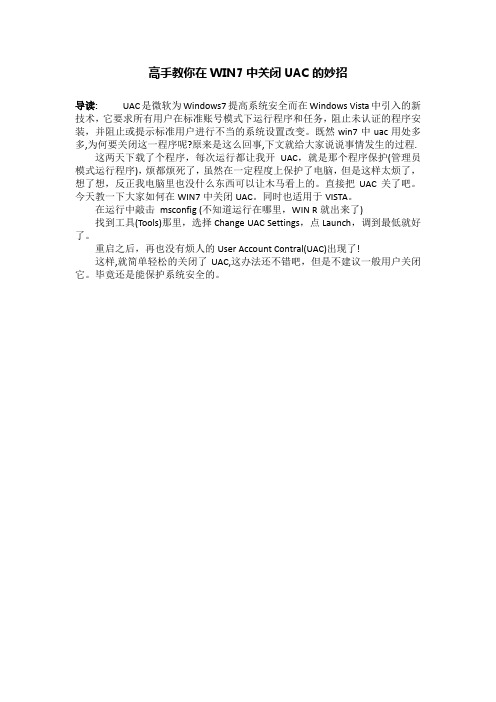
高手教你在WIN7中关闭UAC的妙招
导读:UAC是微软为Windows7提高系统安全而在Windows Vista中引入的新技术,它要求所有用户在标准账号模式下运行程序和任务,阻止未认证的程序安装,并阻止或提示标准用户进行不当的系统设置改变。
既然win7中uac用处多多,为何要关闭这一程序呢?原来是这么回事,下文就给大家说说事情发生的过程.
这两天下载了个程序,每次运行都让我开UAC,就是那个程序保护(管理员模式运行程序),烦都烦死了,虽然在一定程度上保护了电脑,但是这样太烦了,想了想,反正我电脑里也没什么东西可以让木马看上的。
直接把UAC关了吧。
今天教一下大家如何在WIN7中关闭UAC。
同时也适用于VISTA。
在运行中敲击msconfig (不知道运行在哪里,WIN R就出来了)
找到工具(Tools)那里,选择Change UAC Settings,点Launch,调到最低就好了。
重启之后,再也没有烦人的User Account Contral(UAC)出现了!
这样,就简单轻松的关闭了UAC,这办法还不错吧,但是不建议一般用户关闭它。
毕竟还是能保护系统安全的。
win7的安全机制之UAC
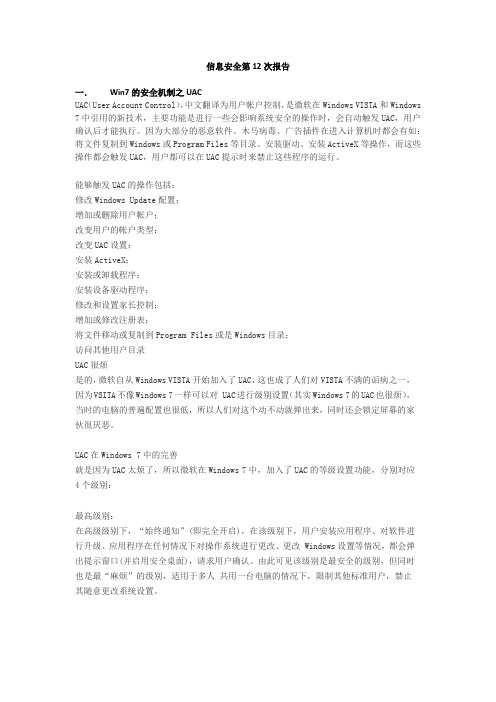
信息安全第12次报告一.Win7的安全机制之UACUAC(User Account Control),中文翻译为用户帐户控制,是微软在Windows VISTA和Windows 7中引用的新技术,主要功能是进行一些会影响系统安全的操作时,会自动触发UAC,用户确认后才能执行。
因为大部分的恶意软件、木马病毒、广告插件在进入计算机时都会有如:将文件复制到Windows或Program Files等目录、安装驱动、安装ActiveX等操作,而这些操作都会触发UAC,用户都可以在UAC提示时来禁止这些程序的运行。
能够触发UAC的操作包括:修改Windows Update配置;增加或删除用户帐户;改变用户的帐户类型;改变UAC设置;安装ActiveX;安装或卸载程序;安装设备驱动程序;修改和设置家长控制;增加或修改注册表;将文件移动或复制到Program Files或是Windows目录;访问其他用户目录UAC很烦是的,微软自从Windows VISTA开始加入了UAC,这也成了人们对VISTA不满的诟病之一,因为VSITA不像Windows 7一样可以对 UAC进行级别设置(其实Windows 7的UAC也很烦),当时的电脑的普遍配置也很低,所以人们对这个动不动就弹出来,同时还会锁定屏幕的家伙很厌恶。
UAC在Windows 7中的完善就是因为UAC太烦了,所以微软在Windows 7中,加入了UAC的等级设置功能,分别对应4个级别:最高级别:在高级级别下,“始终通知”(即完全开启),在该级别下,用户安装应用程序、对软件进行升级、应用程序在任何情况下对操作系统进行更改、更改 Windows设置等情况,都会弹出提示窗口(并启用安全桌面),请求用户确认。
由此可见该级别是最安全的级别,但同时也是最“麻烦”的级别,适用于多人共用一台电脑的情况下,限制其他标准用户,禁止其随意更改系统设置。
默认级别:在默认级别下,只有在应用程序试图改变计算机设置时才会提示用户,而用户主动对Windows进行更改设置则不会提示。
如何关闭Windows用户访问控制(UAC)
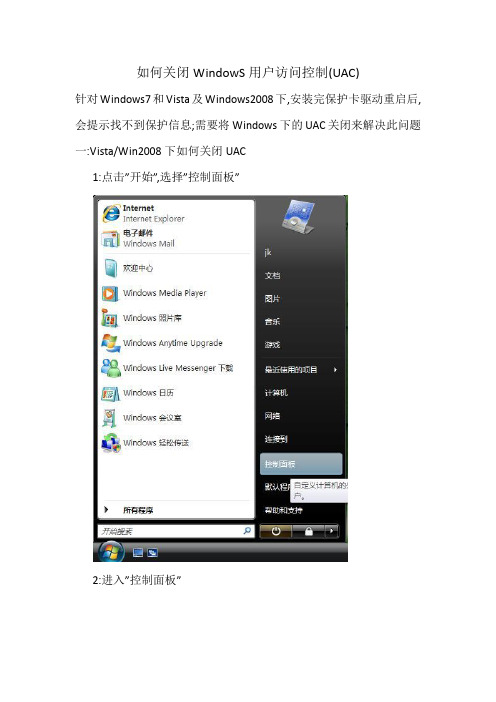
如何关闭WindowS用户访问控制(UAC)
针对Windows7和Vista及Windows2008下,安装完保护卡驱动重启后,会提示找不到保护信息;需要将Windows下的UAC关闭来解决此问题一:Vista/Win2008下如何关闭UAC
1:点击”开始”,选择”控制面板”
2:进入”控制面板”
3:选择”用户帐户和家庭安全”
4:选择”用户帐户”
5:选择”打开或关闭”用户帐户控制”
6:将”使用用户帐户控制(UAC)帮助保护您的计算机”勾选去掉
二:Windows7下如何关闭UAC 1:点击”开始”,选择”控制面板”
2:进入”控制面板”
3:选择”用户帐户和家庭安全”
4:选择”用户帐户”
5:选择”更改用户帐户控制设置”
5:将控制栏改成”从不通知”。
uac有什么用,uac是什么-

uac有什么用,uac是什么?篇一:Windows 7系统中的UAC有什么改善Windows 7系统中的UAC有什么改善?UAC(User Account Control)也就是〝用户帐户控制〞,是微软为提高系统安全而在Windows Vista中引入的新技术,它要求用户在执行可能会影响计算机运行的操作或执行更改影响其他用户的设置的操作之前,提供权限或管理员密码.但是在 Vista系统中,给使用者带来了很多不便,有些新安装的程序无法运行,找了半天原因才发现是必须点右键用管理员模式运行才正常,而且频繁的安全警告,也让计算机用户胆战心惊,于是不是用户就关闭了UAC.这样做是免去了烦扰,但是存在安全隐患,而Windows 7就很好的规避了这一点,它进行了精简和自动判断,提出了所谓的UAC滑块模式——可以控制哪种类型的应用程序将出现弹出窗口,哪些程序可以不需要提示窗口.打开控制面板,依次进入Control Panel\User Accounts and Family Safety\User Accounts即可调整.这四种级别定义如下:1. 对每个系统变化进行通知.这也就是Vista的模式,任何系统级别的变化(windows设置.软件安装等)都会出现UAC提示窗口.2. 仅当程序试图改变计算机时发出提示.当用户更改windows设置(如控制面板和管理员任务时)将不会出现提示信息.3. 仅当程序试图改变计算机时发出提示,不使用安全桌面.这与第2有些类似,但是UAC提示窗口仅出现在一般桌面,而不会出现在安全桌面.这对于某些视频驱动程序是有用的,因为这些程序让桌面转换很慢,请注意安全桌面对于试图伪装响应的软件而言是一种阻碍.4. 从不提示,这也等于完全关闭UAC功能.很多人表示,滑块是个很不错的选择,当然第1是最安全的设置.但是即使是第1也已经被攻击过,微软系统的安全性确实值得人质疑.Windows 7的UAC可以使用滑块来选择提示级别,而vista系统中只有提示模式和非提示模式.最安全的设置通常是最让人厌烦的,但是非常安全.篇二:UAC功能1.UAC(User Account Control : 用户帐户控制)是微软为提高系统安全而在 Windows Vista中引入的新技术,它要求用户在执行可能会影响计算机运行的操作或执行更改影响其他用户的设置的操作之前,提供权限或管理员密码.通过在这些操作启动前对其进行验证,UAC 可以帮助防止恶意软件和间谍软件在未经许可的情况下在计算机上进行安装或对计算机进行更改.当需要权限或密码才能完成任务时,UAC 会用下列消息之一警告用户:Windows 需要您的许可才能继续可能会影响本计算机其他用户的 Windows 功能或程序需要您的许可才能启动.请检查操作的名称以确保它正是您要运行的功能或程序.程序需要您的许可才能继续不属于 Windows 的一部分的程序需要您的许可才能启动.和发行者的有效的数字签名,该数字签名可以帮助确保该程序正是其所声明的程序.确保该程序正是您要运行的程序. 一个未能识别的程序要访问您的计算机未能识别的程序是指没有其发行者所提供用于确保该程序正是其所声明程序的有效数字签名的程序.这不一定表明有危险,但是,应该特别注意并且仅当其获取自可信任的来源(例如原装网站)时允许此程序运行.此程序已被阻止这是管理员专门阻止在您的计算机上运行的程序.理员联系并且要求解除阻止此程序. 建议您大多数情况下使用标准用户帐户登录计算机.电子邮件,使用字处理器,所有这些都不需要管理员帐户.(如安装新程序或更改会影响其他用户的设置)执行该任务之前,Windows 会提示您进行许可或提供管理员密码. 为了帮助保护计算机,可以为共享该计算机的所有用户创建标准用户帐户.拥有标准帐户的人试图安装软件时,以便在您不知情和未经您许可的情况下无法安装软件.如何关闭UAC?控制面板→用户帐户→打开或关闭用户账户控制(UAC)帮助保护您的计算机. UAC是一件防护恶意软件.病毒.木马.蠕虫及间谍软件的神兵利器,可以帮助人们象安全专家一样避免执行不明来源的邮件附件,问题的困扰.UAC的重要意义当UAC横空出世后,pc中几乎所有的进程与运行的程序都可以被拦截,对那些试图使用管理员权限自动安装或自动运行的程序有显著的效果.它具有指明其名称因为许多旧的合法程序缺少签名.若要运行此程序,可以浏览当您要执行管理任务时,不必切换到管理员帐户.Windows 会要求输入管理员帐户的密码, →取消使用用户账户控制减少用户每天对于安全CD 或发行者必须与管,发送在当尤其InternetWindows Vista还带来了很多其它的安全特性.Windows防火墙的升级版可以对出站和入站连接进行管理.而以往版本的Windows防火墙只能对入站连接进行管理,这意味着有可能在用户毫不知情的情况下成为攻击其它计算机的DDoS攻击的的其中一员.另外,Windows Defender可以免费提供对常见恶意软件的防护.同时自动更新也应当被包含在安全组合中,虽然它不象前面提到的那些安全程序,但对于系统安全而言仍是必不可少的组成部分.微软每个月都会通过Windows Update对自己或其它研究机构发现的漏洞进行定期修补. 想在一台没有安装防病毒软件的机器上和病毒交锋,那么几乎所有的重担都将落在UAC的头上.既没有防病毒软件也没有的轻易攻破.病毒可以通过电子邮件一个非常有效的途径就是不法分子将商业软件破解通过网站.FTP不安装防病毒软件对此类来源的软件进行扫描,了.更糟糕的是,病毒通常都会极快的产生各种类型的件是通过特征码的形式进行病毒识别的,件的定义不符,那么它同样可以感染(如果用户运行包含病毒的附件)BT网络.即时通讯软件,甚至〝受保护UAC 的机器可以被病毒无声无息或其它程序感染电脑.(如〝warez〞)后植入病毒,然后IRC进行大范围的传播.如果那么就算被感染了用户也发现不〝变种〞,大多数的防病毒软的电脑..因此如果病毒变种后的代码与防病毒软〞篇三:新手教教程:UAC(用户帐户控制)详解及如何关闭1,什么时UAC 1. UAC(User Account Control,用户帐户控制)是微软为提高系统安全而在Windows Vista中引入的新技术,它要求用户在执行可能会影响计算机运行的操作或执行更改影响其他用户的设置的操作之前,提供权限或管理员密码.通过在这些操作启动前对其进行验证,UAC 可以帮助防止恶意软件和间谍软件在未经许可的情况下在计算机上进行安装或对计算机进行更改.复制代码2,什么情况下会出现UAC提示2.1,程序需要您的许可才能继续不属于 Windows 的一部分的程序需要您的许可才能启动.它具有指明其名称和发行者的有效的数字签名,该数字签名可以帮助确保该程序正是其所声明的程序.确保该程序正是您要运行的程序.2.2,一个未能识别的程序要访问您的计算机未能识别的程序是指没有其发行者所提供用于确保该程序正是其所声明程序的有效数字签名的程序.这不一定表明有危险,因为许多旧的合法程序缺少签名.但是,应该特别注意并且仅当其获取自可信任的来源(例如原装 CD 或发行者网站)时允许此程序运行.。
- 1、下载文档前请自行甄别文档内容的完整性,平台不提供额外的编辑、内容补充、找答案等附加服务。
- 2、"仅部分预览"的文档,不可在线预览部分如存在完整性等问题,可反馈申请退款(可完整预览的文档不适用该条件!)。
- 3、如文档侵犯您的权益,请联系客服反馈,我们会尽快为您处理(人工客服工作时间:9:00-18:30)。
怎么关闭windows7操作系统的uac控制?
用友财务软件教程网必须要教大家怎么关闭windows7操作系统的uac控制?因为win7系统的UAC控制非常影响数据库及软件的安装,有时候可能会导致用友软件与数据库安装后无法正常使用,或者安装不成功的情况,所以一定要学会如何关闭windows7操作系统的uac控制。
那么什么是win7的UAC控制呢?UAC(User Account Control,用户帐户控制)是微软为提高系统安全而在Windows Vista 中引入的新技术,当您在电脑上安装某一个程序时,或者需要权限或密码才能完成任务时,UAC 会用下列消息之一警告用户(以下图例均没有启动安全桌面):windows需要您的许可才能继续:可能会影响本计算机其他修改系统设置时UAC提示用户的Windows 功能或程序需要您的许可才能启动。
(UAC-百度百科)WIN7系统关闭UAC控制的方法如下:(1)点击桌面左下角“开始”-“控制面板”
- 查看方式选择“小图标”- 点击“用户账户”
(2)在用户账户界面,点击“更改用户账户控制设置”(3)在用户帐户控制设置界面,将白色的小按钮拉动到“从不通知”点击确定,再重新启动电脑。
